YouTube動画はCraving Explorerで保存が便利
2009年09月10日
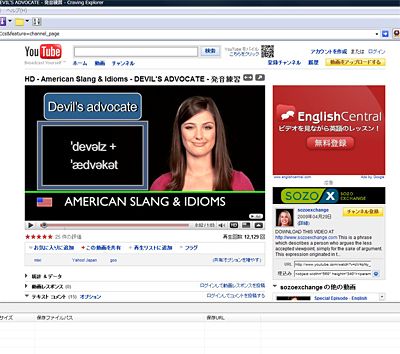
YouTubeの動画を、iPodなどに保存して持ち歩きたいという場合に便利な方法です。
Craving Explorerという無料のブラウザを使用すると、YouTubeの動画をiPodに持ち運べるファイル形式に変換してダウンロードできます。
動画のファイル形式は、「音声はmp3」で、「動画はmp4」などです。
*あくまでも、動画を私的に楽しむのが目的になります。
↓こちらがそのブラウザです。
●YouTube・ニコニコ動画ダウンロードブラウザ Craving Explorer
http://www.crav-ing.com/
フリーソフトのベクターからダウンロードできます。インストールはすぐできます。
●Vector:Craving Explorer (WindowsNT/2000/XP/Vista
http://www.vector.co.jp/soft/winnt/net/se415099.html
↓ 使い方はこちらの記事がわかりやすいです。
●Craving Explorerの使い方・詳細 - フリーソフト100
http://freesoft-100.com/pasokon/craving_explorer.html
ソフトを立ち上げたら、普通のブラウザなので、YouTubeなどのアドレスを入力、または右上にあるYouTubeのボタンをクリックします。
YouTubeのサイトで、動画を検索します。その動画ページで、上メニューにある紫の下向き矢印アイコンをクリックします。
試しに、ipod → MP4(ipod)で保存 をクリックします。
すると、ブラウザの下側に、現在ダウンロードしているファイル情報が表示されますので、「保存ファイルパス」を見れば、どこにファイルが保存されたかわかります。
あとは、iTunes などを立ち上げて、iPodにそのMP4ファイルを転送すれば、どこでも持ち歩けます。あくまでも、動画を私的に楽しむのが目的になります。
気になる安全性&セキュリティですが、完全に安全なものは無いので、必ずセキュリティソフトを入れてください。
↓参考になる記事です。
●craving explorerは安全ですか?(Yahoo知恵袋)
http://detail.chiebukuro.yahoo.co.jp/qa/question_detail/q1118225671
■■ RealPlayer(リアルプレーヤー)で動画をダウンロード ■■
次に便利なのが、RealPlayerを使ったダウンロード方法です。
↓ こちらの記事がわかりやすいです。
●RealPlayer(リアルプレーヤー)で動画をダウンロード
http://youtube.orz-jp.com/2007/12/realplayer_1.html
動画のファイル形式は、flvファイルです。PCで楽しむ形です。
ちなみに、今は英語を勉強しているのですが、YouTubeの英語チャンネルを見ています。
●English Pronunciations
http://www.youtube.com/user/sozoexchange
他にも、iTunesのポッドキャストにある「smart.fm」が便利です。
●smart.fm
http://smart.fm/
Tubefireなどのサイトもありますが、こういった方法もぜひ参考にしてみてください。
しかし、なにかと便利ですね〜。

0円で聴き放題の音楽試聴サイト特集 YouTube -無料動画共有サイト-
スポンサードリンク

